
时间:2021-02-27 11:19:14 来源:www.win10xitong.com 作者:win10
有一些网友来告诉小编说win10系统开始菜单自动安装的情况今天他突然就出现了,这个问题非常棘手,要是没有丰富的经验遇到win10系统开始菜单自动安装就不知道该怎么办了,如果你平时每次遇到问题都去让专业人士处理,那水平就无法提高了。这次我们可以自己来尝试解决一下,其实可以效仿小编的这个流程进行如下操作:1、点击win10系统左下角的win图标,然后点击"设置" - "个性化"。2、接着点击页面左侧的"开始",然后将页面右侧的"偶尔在右侧"开始"菜单中显示建议"关闭即可就很快的解决了。怎么样,是不是感觉很容易?如果你还不是很明白,那接下来就由小编再次说说win10系统开始菜单自动安装的完全解决手法。
小编推荐下载:win10纯净版
1.单击win10系统左下角的win图标,然后单击“设置”-“个性化”。
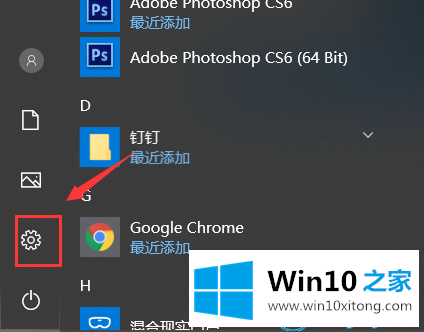
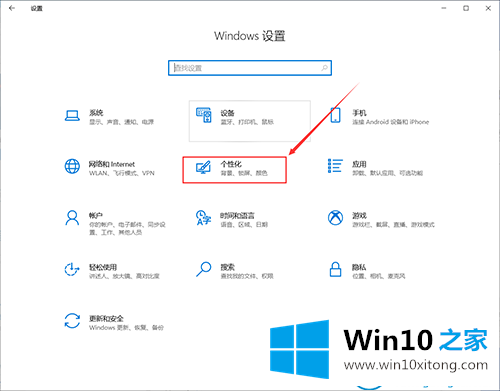
2.然后单击页面左侧的“开始”,然后关闭页面右侧的“偶尔在右侧开始菜单中显示建议”。
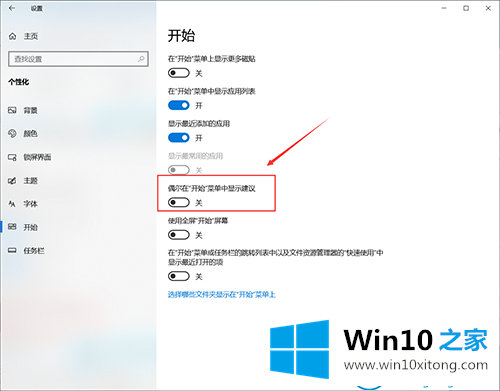
3.卸载不必要的应用程序或游戏后,win10系统不会自动安装。卸载不必要的应用或游戏后,不会自动安装Win10。
这是如何在Win10系统的开始菜单中禁止自动安装应用程序或游戏的。
win10系统开始菜单自动安装问题的解决办法在以上文章就非常详细讲解了,小编很乐意为大家分享win系统的相关知识。